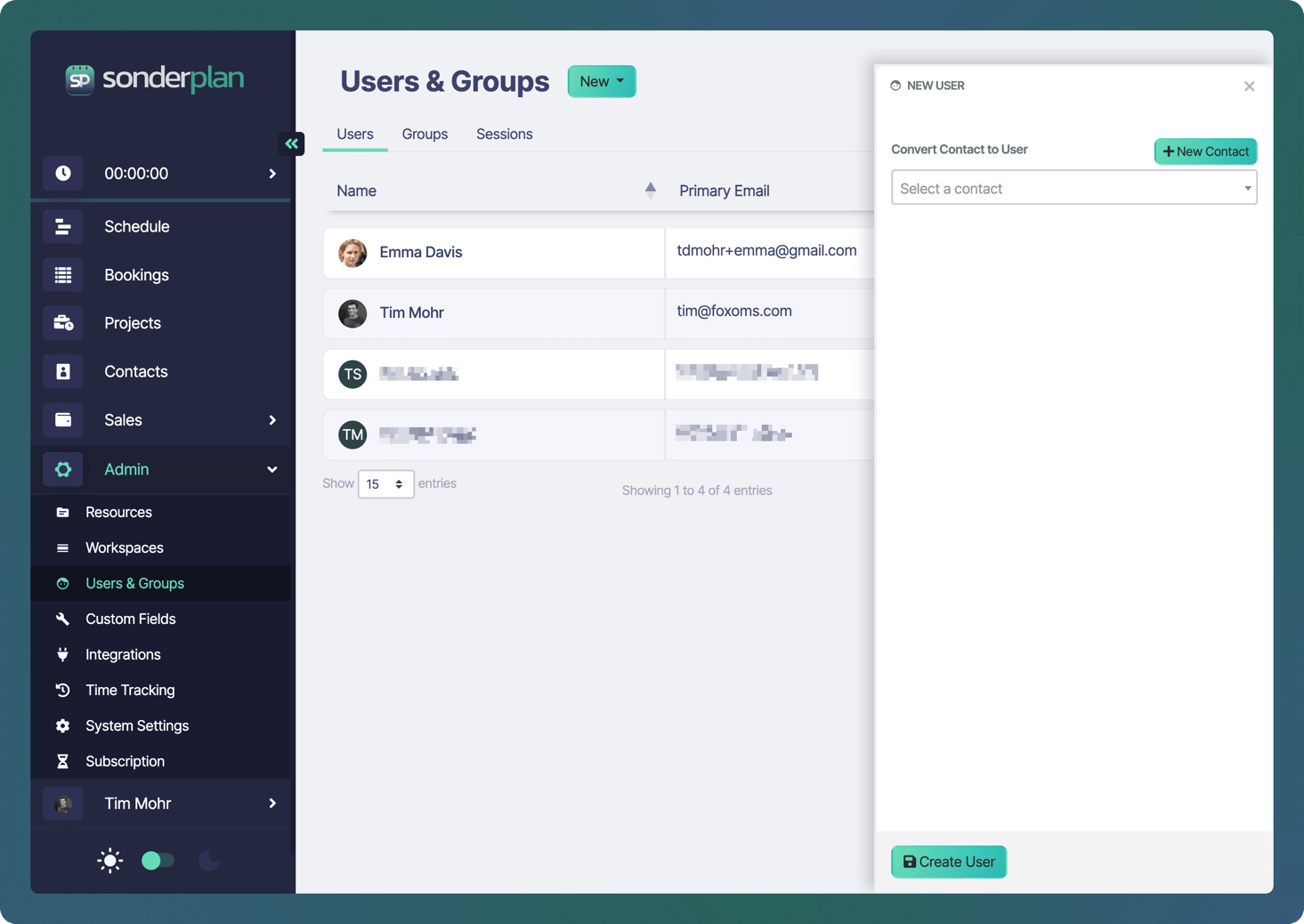
Benutzer
Der Tab Benutzer zeigt alle Benutzerkonten, die sich bei Sonderplan anmelden können.Erstellen & Bearbeiten eines Benutzers
Neben der Überschrift Benutzer & Gruppen klicken Sie auf die Neu-Schaltfläche und wählen im Dropdown-Menü Benutzer. Im Neuer Benutzer-Bearbeitungsbereich auf der Seitenleiste:- Wählen Sie einen bestehenden Kontakt aus dem Auswahlmenü, dem Sie Zugriff auf Sonderplan gewähren möchten
- Klicken Sie auf Neuer Kontakt, um einen neuen Kontakt zu erstellen, der ebenfalls als Benutzer zu Sonderplan hinzugefügt wird
Warnung zur primären E-Mail
Benutzer benötigen eine Primäre E-Mail, die vor der Erstellung festgelegt werden muss. Um eine primäre E-Mail festzulegen, klicken Sie auf den Link oder Button Kontakt-Editor öffnen, der den Kontakt-Editor öffnet.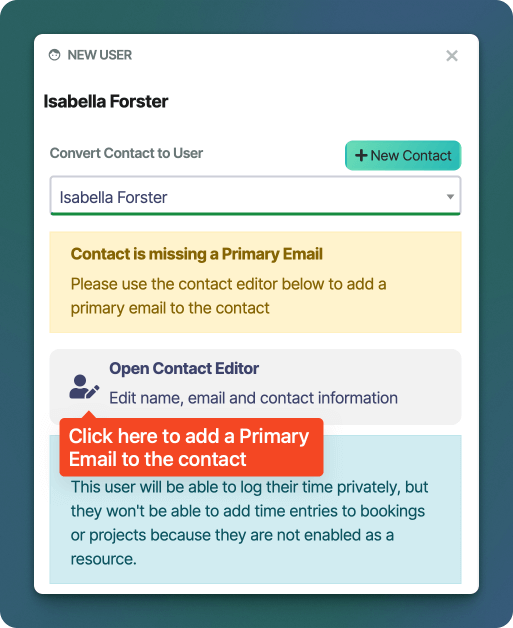
Warnung bei eingeschränkter Zeiterfassung
Eine Zeiterfassung eingeschränkt-Warnung erscheint, wenn der Benutzer nicht auch als Ressource hinzugefügt wurde. Dieser Benutzer kann seine Zeit privat erfassen, aber keine Zeiteinträge zu Buchungen oder Projekten hinzufügen, bis er als Ressource aktiviert wird.Benutzergruppe
Benutzer leiten ihre Kernmodul-Berechtigungen von Benutzergruppen ab. Die ausgewählte Gruppe kann entweder eine der Standardgruppen Mitarbeiter, Administrator oder Superadministrator sein oder eine benutzerdefinierte Gruppe.SAML SSO Login
Wenn Sie SAML SSO konfiguriert haben, können Sie jedem Benutzer erlauben, diese Anmeldemethode zu verwenden.Ablaufdatum
Jedem Benutzer kann ein Ablaufdatum zugewiesen werden, nach dem er sich nicht mehr bei Sonderplan anmelden kann. Dies ist besonders nützlich, wenn Sie temporäres Personal oder Auftragnehmer im System haben.Löschen eines Benutzers
Öffnen Sie das Bearbeitungsfeld des Benutzers wie oben beschrieben. Unten links im Panel klicken Sie auf die -Schaltfläche. Bestätigen Sie die Löschung im Prompt.Gruppen
Gruppen ermöglichen es Ihnen, einzelne Konten in logische Teams zu bündeln – so können Sie den Zugriff auf ganze Funktionssets auf einmal gewähren oder entziehen. Anstatt Berechtigungen für jeden Benutzer einzeln zu vergeben, erteilen Sie einer Gruppe das Recht, bestimmte Module (Zeitplan / Buchungen, Projekte, Kontakte und mehr) zu sehen oder zu bearbeiten, und jedes Mitglied dieser Gruppe erbt automatisch diese Berechtigungen.Standardgruppen
Sonderplan hat 3 voreingestellte Gruppen, die viele gängige Anwendungsfälle abdecken.| Modul | Mitarbeiter | Administratoren | Superadministratoren |
|---|---|---|---|
| Zeitplan / Buchungen | RW | RW | RW |
| Projekte | RW | RW | RW |
| Kontakte | RW | RW | RW |
| Vertrieb | — | RW | RW |
| Administrator | — | RW | RW |
| Abonnementverwaltung | — | — | RW |
Gruppe erstellen & bearbeiten
Wenn Sie den Zugriff anpassen möchten, können Sie eine Benutzerdefinierte Gruppe erstellen. Wenn Sie eine Gruppe bearbeiten, klicken Sie auf den Namen der Gruppe in der Gruppen-Tabelle.Nur benutzerdefinierte Gruppen können bearbeitet werden
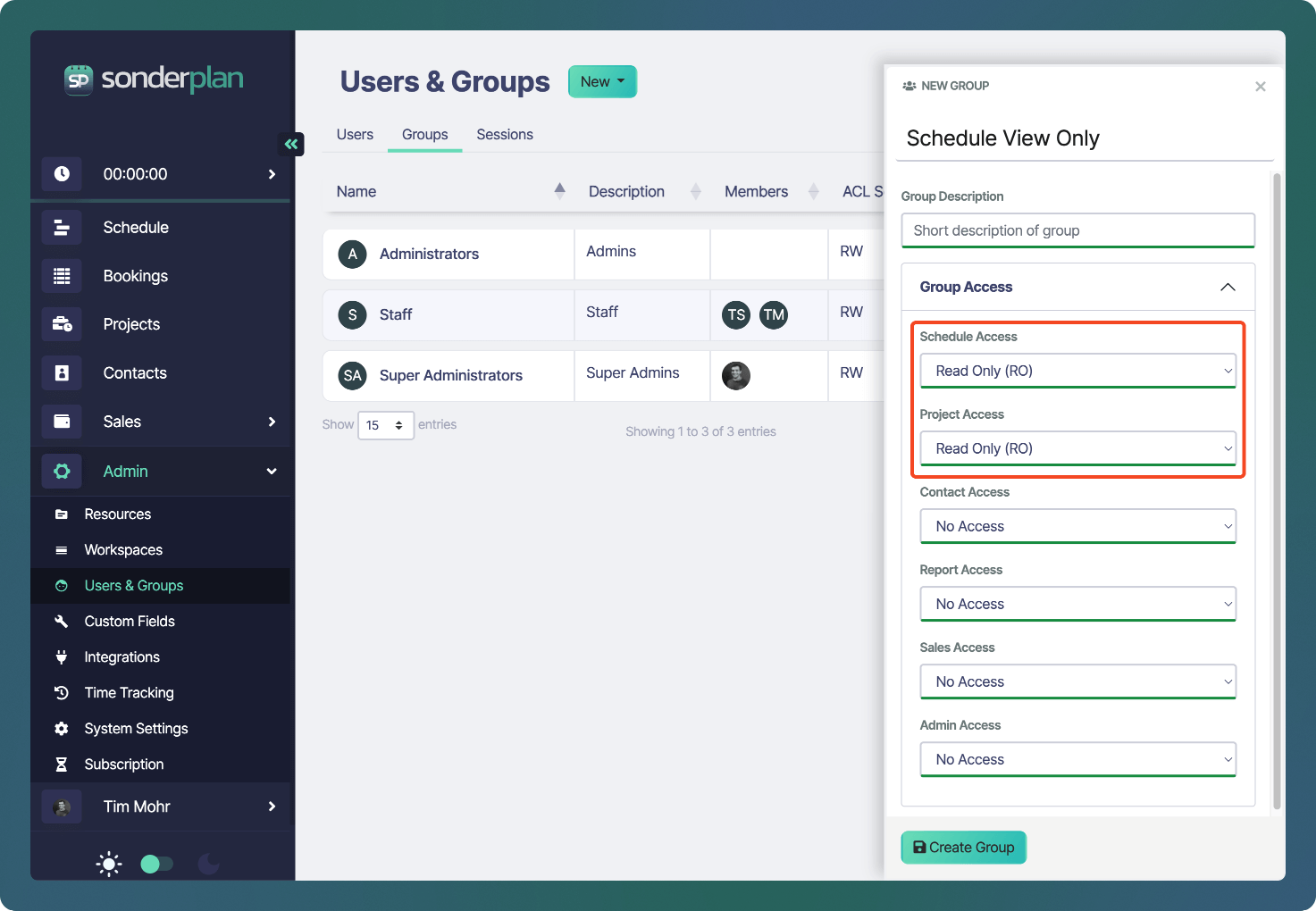
- Geben Sie einen Gruppenname und eine optionale Beschreibung für die Gruppe ein.
- Für jedes Modul wählen Sie die Zugriffsebene, die jedes Mitglied der Gruppe haben soll.
Gruppe löschen
Nur benutzerdefinierte Gruppen können gelöscht werden

